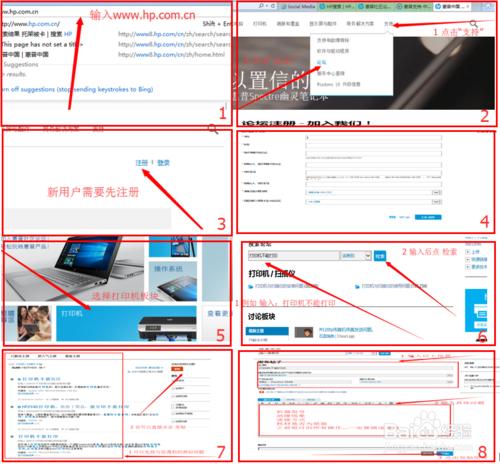HP COLOR LASERJET PRO CP5225如何更換耗材
方法/步驟
開啟前擋蓋。確保擋蓋完全開啟。見下圖
抓住舊列印碳粉盒的手柄並向外拉,將其卸下。見下圖
將舊列印碳粉盒存放在保護袋中。列印碳粉盒包裝盒中有如何回收利用舊列印碳粉盒的資訊。
從保護袋中取出新列印碳粉盒。注: 小心不要損壞列印碳粉盒上的記憶體標記。見下圖
抓住列印碳粉盒的兩側,輕搖列印碳粉盒,使碳粉分佈均勻。見下圖
從列印碳粉盒上取下橙色保護蓋。注意:避免將其長時間暴露在明亮處。注意:不要觸控綠色滾筒。這樣做會損壞碳粉盒。見下圖
將列印碳粉盒與其插槽對齊並插入列印碳粉盒,直至其卡入到位。注:將列印碳粉盒略微傾斜一點放進印表機。見下圖
合上前擋蓋。見下圖
您可以登陸HP印表機論壇,瞭解更多印表機諮詢,操作步驟如下圖: